Loyverse POS รองรับเครื่องพิมพ์ใบเสร็จตามรายการเครื่องพิมพ์ที่มีชื่อสนับสนุนไว้ อย่างไรก็ตามสำหรับอุปกรณ์ Android สามารถลองต่อเชื่อมกับเครื่องโมเดลอื่นนอกเหนือจากรายการเครื่องพิมพ์ที่สนับสนุน แต่ไม่ได้ยืนยันทุกเครื่องพิมพ์จะทำงานร่วมกับ Loyverse POS ได้ทั้งหมด
เหล่านี้เป็นข้อกำหนดทั่วไปสำหรับเครื่องพิมพ์ใบเสร็จที่เข้ากันได้กับ Loyverse POS บนอุปกรณ์ Android:
- รองรับคำสั่งESC/POS แบบเดียวกับเครื่องพิมพ์ Epson
- มีอินเตอร์เฟซอีเทอร์เน็ต WiFi, Bluetooth หรือ USB
- สนับสนุนสถานะของคำสั่งหรือฟังก์ชันที่คล้ายกันสำหรับตรวจสอบว่าข้อมูลที่ส่งมีการพิมพ์อย่างสมบูรณ์
ศึกษาคู่มือเครื่องพิมพ์หรือเว็บไซต์ผู้ผลิตเพื่อดูว่า เครื่องพิมพ์ใบเสร็จของคุณตรงตามข้อกำหนดเหล่านี้ ถ้าตรงกัน เครื่องพิมพ์ควรทำงานร่วมกับ Loyverse POS อย่างไรก็ตามอาจมีกรณีพิเศษ เพื่อให้แน่ใจ กรุณาใช้เครื่องพิมพ์จากรายการของรุ่นที่แนะนำด้านล่าง.
เชื่อมต่อ หรือจับคู่เครื่องพิมพ์ของคุณกับอุปกรณ์โมบาย
สำหรับพิมพ์อีเทอร์เน็ต: เชื่อมต่ออุปกรณ์โมบายของคุณกับเราเตอร์ Wi-Fi และเชื่อมต่อเครื่องพิมพ์อีเทอร์เน็ตกับเราเตอร์ Wi-Fi โดยใช้สายLAN (รายละเอียด: ธีการตั้งค่าเครื่องพิมพ์อีเทอร์เน็ตใน Loyverse POS)
สำหรับเครื่องพิมพ์บลูทูธ: ให้จับคู่เครื่องพิมพ์กับอุปกรณ์โมบาย (รายละเอียด: วิธีตั้งค่าเครื่องพิมพ์ใบบันทึกรายการ Bluetooth ด้วย Loyverse POS)
สำหรับเครื่องพิมพ์ USB: เชื่อมต่ออุปกรณ์เคลื่อนของคุณกับเครื่องพิมพ์ USB โดยใช้สาย USB และสายอะแดปเตอร์ OTG (รายละเอียด: วิธีการตั้งค่าเครื่องพิมพ์ USB กับอุปกรณ์ Android)
จากนั้น ในแอป Loyverse POS ไปที่ตั้งค่า
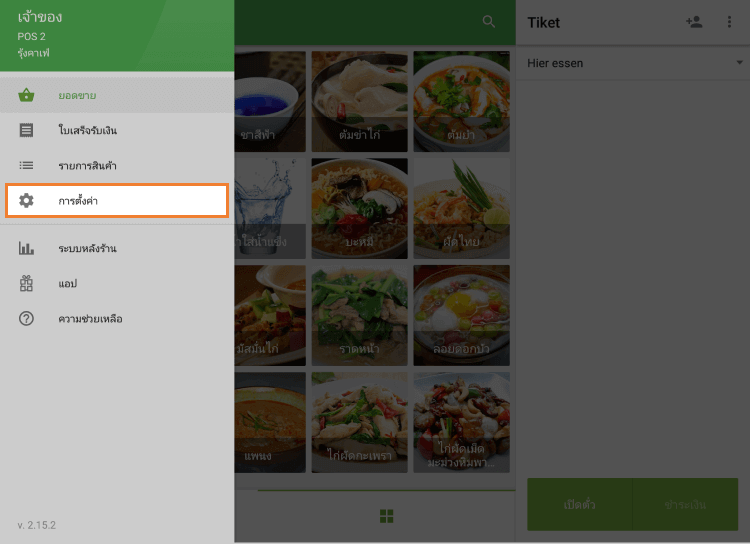
สร้างเครื่องพิมพ์ โดยการแตะที่ปุ่ม '+'
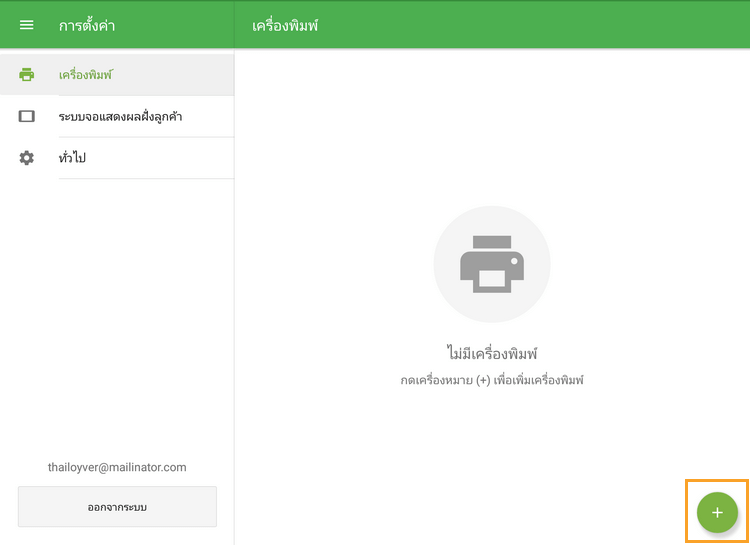
ตั้งชื่อเครื่องพิมพ์ของคุณในฟิลด์ 'ชื่อ' และเลือก 'รุ่นอื่นๆ' จากรายการดรอปดาวน์ของรุ่นเครื่องพิมพ์
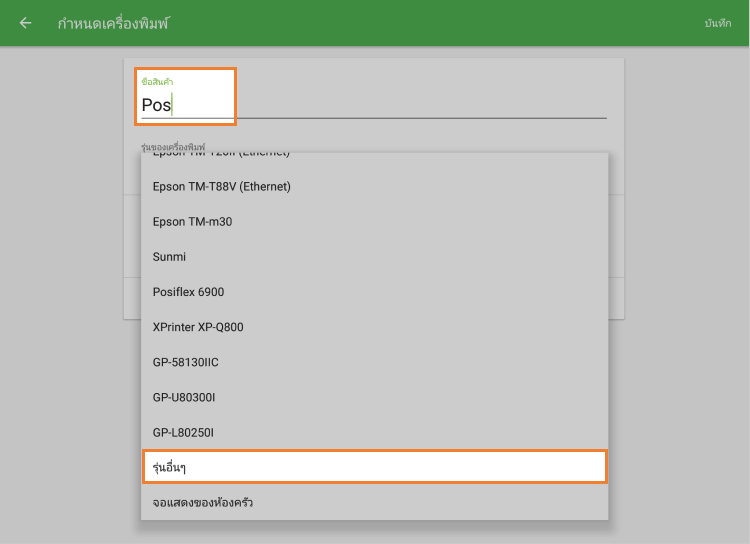
และเลือกอินเทอร์เฟซสำหรับเครื่องพิมพ์ของคุณในช่องติดต่อ ‘Interface’
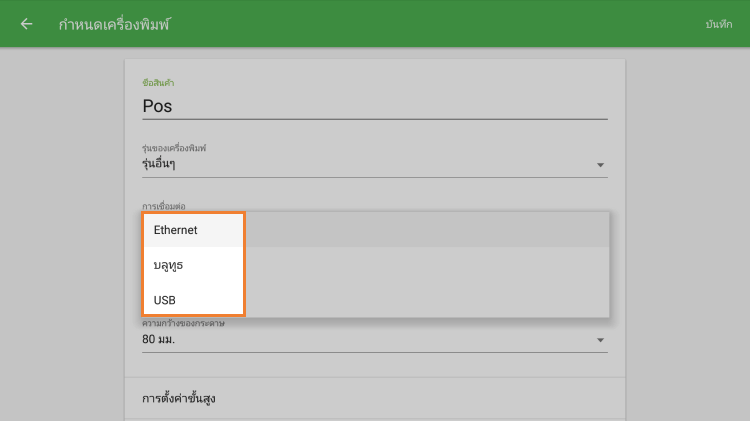
สำหรับเครื่องพิมพ์อีเทอร์เน็ต กรอกข้อมูลในช่อง 'ที่อยู่ IP' ที่คุณสามารถดูในรายงานการกำหนดค่าเครือข่ายของเครื่องพิมพ์ (รายละเอียด: การแก้ไขปัญหาเมื่อการตั้งค่าเครื่องพิมพ์อีเทอร์เน็ต)
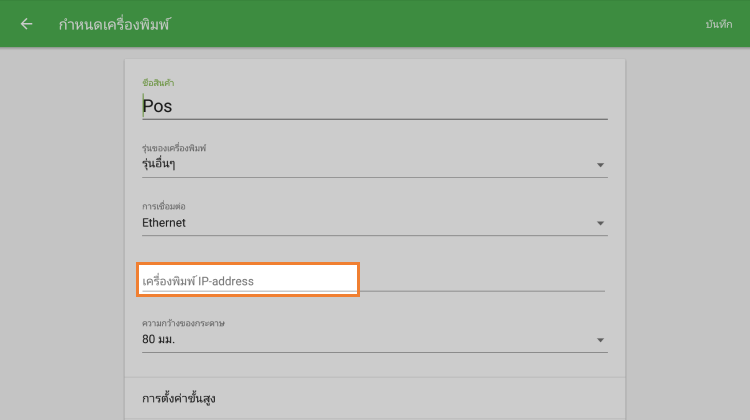
สำหรับเครื่องพิมพ์บลูทูธ แตะปุ่ม 'ค้นหา' เพื่อค้น หาเครื่องพิมพ์ของคุณ ในป๊อปอัพหน้าต่างเลือกต่อไปนี้เครื่องพิมพ์ของคุณ
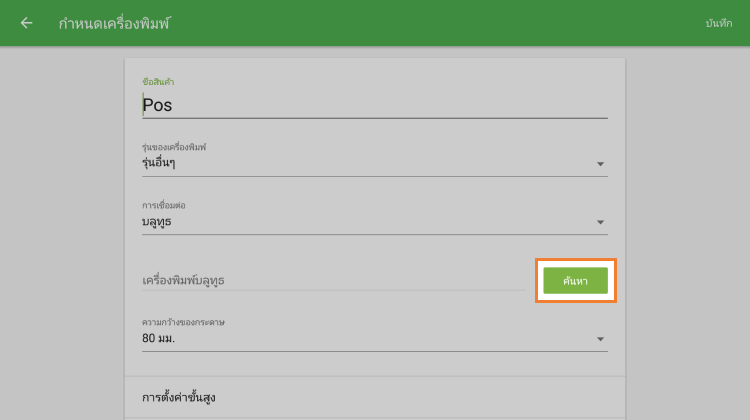
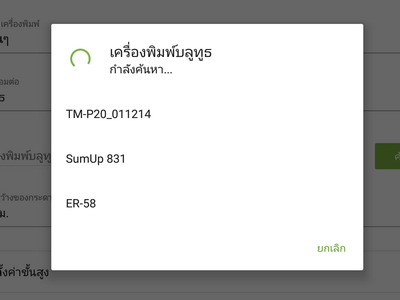
ตอนนี้ เลือกเครื่องพิมพ์ของคุณในเมนูแบบหล่นลง เครื่องพิมพ์ USB ที่มีชื่อใน USB:รูปแบบ VID-PID VID ย่อมาจาก ID ของผู้ขาย และ PID คือหมายเลขผลิตภัณฑ์
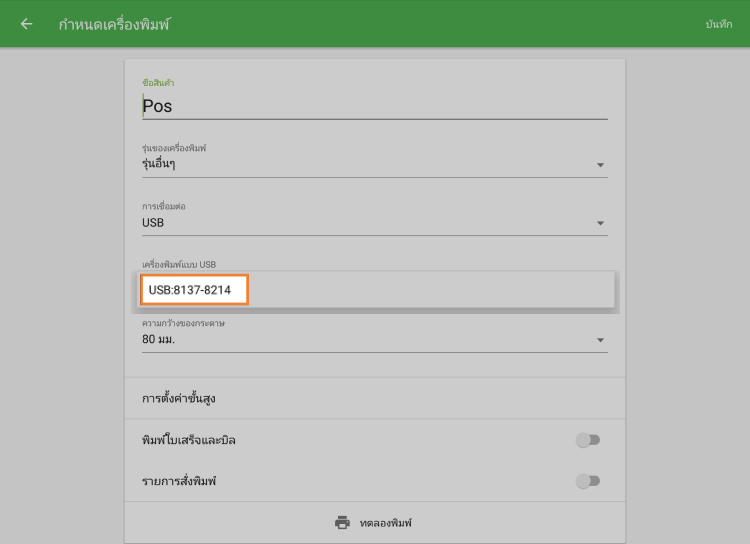
เลือกความกว้างกระดาษของเครื่องพิมพ์ของคุณ
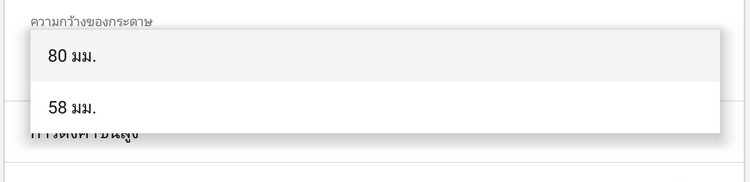
ใช้ตัวเลือก 'พิมพ์ทดสอบ' เพื่อทดสอบการเชื่อมต่อเครื่องพิมพ์ของคุณกับแอป Loyverse POS
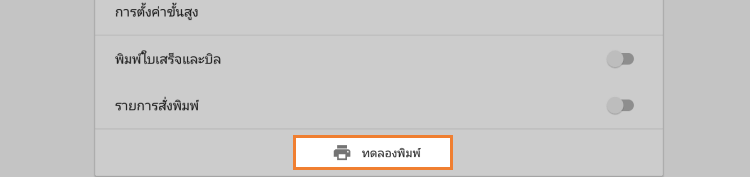
ถ้ามีกระดาษใบเสร็จพิมพ์ออกมาจากการทดสอบพิมพ์ แสดงว่าเครื่องพิมพ์ของคุณได้รับการตั้งค่าอย่างถูกต้องแล้ว

เลือกการตั้งค่าเครื่องพิมพ์ของคุณขึ้นอยู่กับวิธีการใช้ อย่าลืมบันทึกค่าปลาย โดยการแตะที่ปุ่ม 'บันทึก'
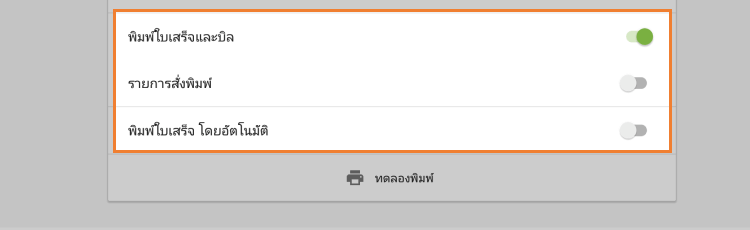
ตอนนี้ คุณสามารถดูเครื่องพิมพ์ของคุณในรายการ ทำงานที่ดี.
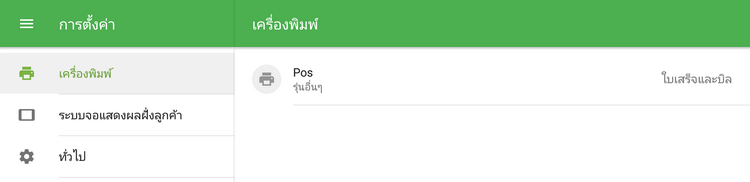
ดูเพิ่มเติม
วิธีการตั้งค่าเครื่องพิมพ์อีเทอร์เน็ตใน Loyverse POS
วิธีตั้งค่าเครื่องพิมพ์ใบบันทึกรายการ Bluetooth ด้วย Loyverse POS